Instagram의 안전 지대란 무엇입니까?
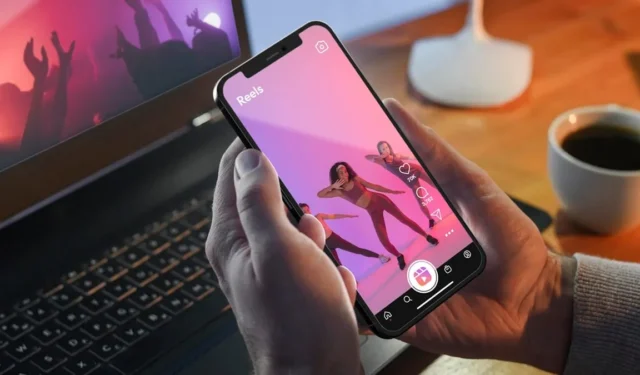

인스타그램 릴이나 스토리를 보려고 했지만 관련 콘텐츠 중 일부가 텍스트나 버튼 뒤에 숨겨져 있어 전체 의미를 파악할 수 없었던 경우, 여러분만 그런 것이 아닙니다. 이는 엄청나게 좌절감을 느낄 수 있으며 스와이프하는 것 외에는 선택의 여지가 없습니다. 이를 방지하려면 제작자는 Instagram용 릴과 스토리를 만들 때 안전 지대를 통합해야 합니다.
어떻게하는지 배우다.
Instagram 안전 지대란 무엇입니까?
Instagram의 안전 지대라는 용어는 다양한 장치에서 볼 때 콘텐츠가 잘리거나 잘릴 가능성이 가장 적은 릴이나 스토리의 특정 영역을 식별하는 데 사용됩니다.

안전 영역은 제작자가 텍스트, 이미지, 기타 시각적 요소를 포함한 주요 콘텐츠 요소를 전략적으로 배치하여 다양한 화면 크기와 해상도에서 최적의 가시성을 보장하는 지침 원칙 역할을 합니다.
안전 지대를 준수함으로써 제작자는 시청자의 경험을 향상시켜 핵심 요소가 숨겨지거나 가려지지 않고 콘텐츠가 완전히 보이도록 할 수 있습니다. Instagram에서는 선과 격자 패턴을 사용하여 안전 지대를 편리하게 표시함으로써 스토리와 릴을 만들 때 이 모든 것을 더 쉽게 적용할 수 있습니다.
Instagram 스토리에 안전 지대 사용하기
인스타그램 스토리는 1920 x 1080 픽셀의 해상도와 세로 9:16 비율을 사용합니다. 이 콘텐츠 유형의 경우 안전 영역은 화면의 상당 부분을 차지하며 최대 1080 x 1420픽셀을 차지하며 Reels용으로 설계된 것보다 약간 더 넓습니다.
안전 지대를 보려면 새 스토리를 만들어야 합니다. 스토리를 만들 때와 마찬가지로 인스타그램 카메라를 사용하여 사진을 업로드하거나 사진을 찍거나 동영상을 녹화한 다음 스티커나 텍스트와 같은 추가 요소를 배치하기 시작하세요.
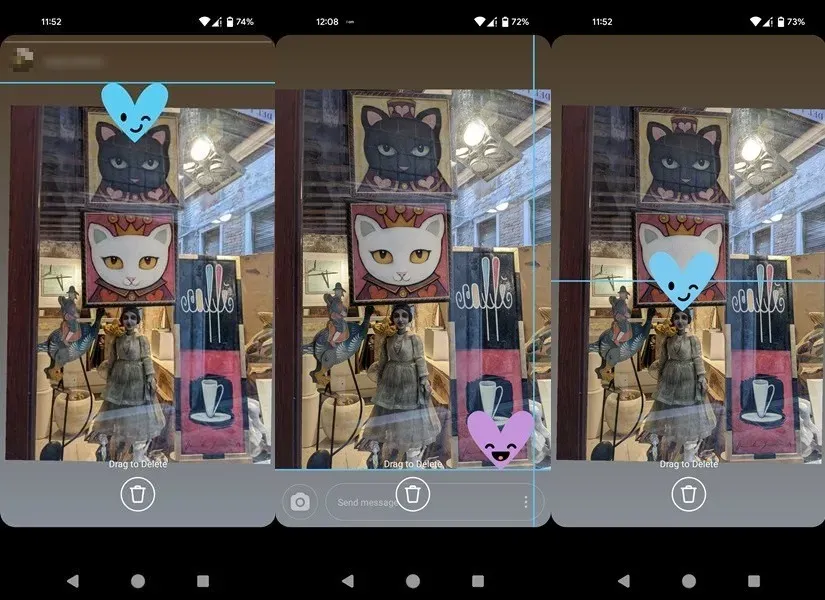
손가락으로 화면 전체에 걸쳐 요소를 드래그합니다. 안전 지대 한계를 벗어나는 경우 Instagram은 선을 표시하여 이를 표시합니다. 예를 들어, 스토리 화면에서 스티커를 너무 높거나 너무 낮게 배치하려고 할 때입니다.
이 앱은 스토리에 추가할 요소를 중앙에 배치할 수 있도록 추가 지원을 제공합니다.
Instagram 릴에 안전 지대 사용하기
Stories와 마찬가지로 Reels도 1920 x 1080 픽셀의 해상도로 수직 9:16 종횡비를 활용합니다. 그러나 이 경우 안전지대 부동산은 좀 더 제한적입니다.

그러기 위해서는 특히 텍스트를 배치할 때 주의를 기울여야 합니다. 하단에는 Instagram이 계정 정보, 캡션 및 사용된 오디오에 대한 세부 정보(해당되는 경우)를 자동으로 배치하는 상당한 공간이 있습니다. 텍스트가 이 영역과 겹치지 않도록 하는 것이 중요합니다. 그렇지 않으면 시청자가 읽을 수 없습니다.

Instagram은 오른쪽 하단에 좋아요, 댓글 달기, 공유 아이콘을 추가합니다. 여기에 요소를 추가할 수 있지만 표시하려는 텍스트나 시각적 요소가 여전히 숨겨지거나 시청자에게 혼란을 줄 수 있으므로 권장하지 않습니다.
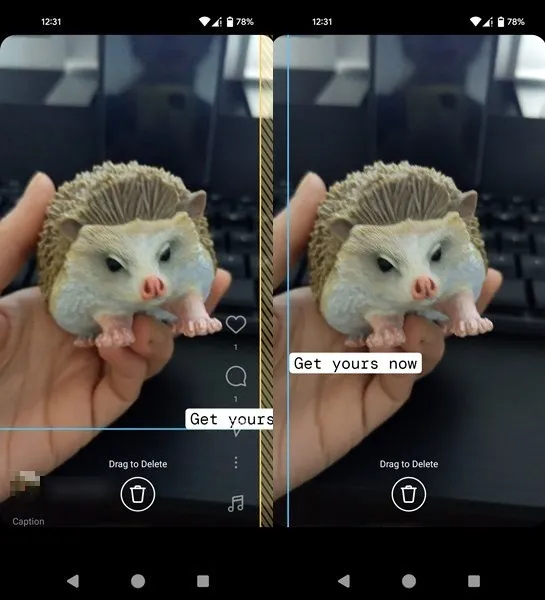
다양한 형식
고려해야 할 또 다른 측면은 Instagram이 앱에 표시되는 위치에 따라 Reels를 다르게 자른다는 것입니다. 예를 들어 전체 화면 모드의 프로필 그리드, 피드 또는 릴 섹션입니다.
Instagram은 Reels를 프로필 그리드와 개별 Reels 그리드 모두에 자동으로 게시하므로, 만드는 모든 짧은 클립에 대한 표지를 선택해야 합니다. 기본적으로 Instagram은 하나를 생성하지만 수동으로 설정하는 것이 좋습니다.

동영상에서 스냅샷을 선택하거나 표지 역할을 하고 싶은 더 적절한 이미지를 업로드할 수 있습니다. 기본 프로필 보기에서 이러한 썸네일은 특히 표지 이미지 중앙에서 1080 x 1080 픽셀을 끌어당겨 1:1 정사각형으로 표시됩니다. 주의하지 않으면 텍스트나 요소가 잘릴 수 있습니다. 다양한 유형의 자르기를 고려하여 텍스트가 최대한 중앙에 있는 이미지를 선택해야 합니다. Reels 그리드는 비디오를 수직 축소판으로 표시하므로 여기서는 문제가 발생하지 않습니다.
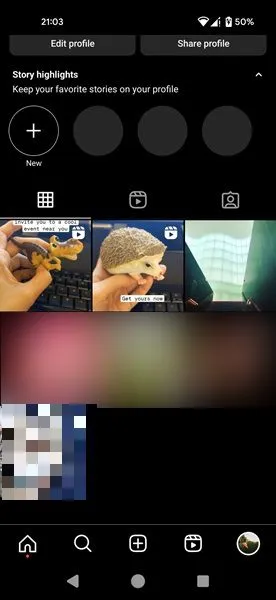
릴을 보는 데 사용하는 장치에 따라 릴이 나타나는 방식에도 약간의 차이가 나타납니다.
릴이 모든 장치에서 잘 보이도록 하려면 비디오를 촬영할 때 주요 피사체를 중앙에 배치한 다음 중요한 요소와 텍스트를 중앙에 배치하십시오.
안전 지대 템플릿 사용
Instagram의 안전 지대 제안을 따르는 것은 상대적으로 간단하지만 대신 안전 지대 템플릿을 사용하면 더 쉬울 수 있습니다. 요소가 이미 최적으로 배치되어 있으므로 요소를 완벽하게 배열하는 것에 대해 걱정할 필요가 없습니다.
먼저 Instagram의 Reels 템플릿 라이브러리를 확인하세요. 이러한 템플릿에 액세스하고 이를 사용하여 콘텐츠를 만드는 방법을 알아보려면 관련 기사를 확인하세요. 또는 Canva(Android, iOS) 또는 Mojo(Android, iOS) 추가 템플릿을 확인하세요.< /span>
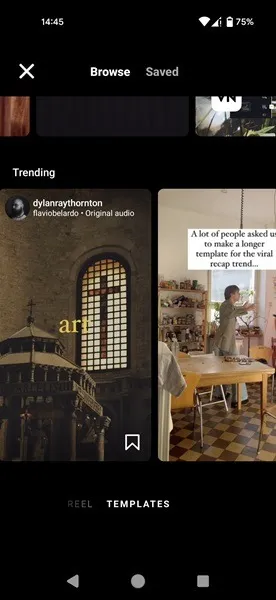
또는 릴로 사용하려는 클립이 이미 있는 경우 비디오의 중요한 요소가 계속 표시되는지 확인하세요. 릴 오버레이를 추가하면 릴을 게시한 후 릴이 어떻게 표시되는지 확인할 수 있습니다.
Flixier 온라인 도구를 사용하여 비디오를 업로드하고 그 위에 릴 오버레이를 추가할 수 있습니다.
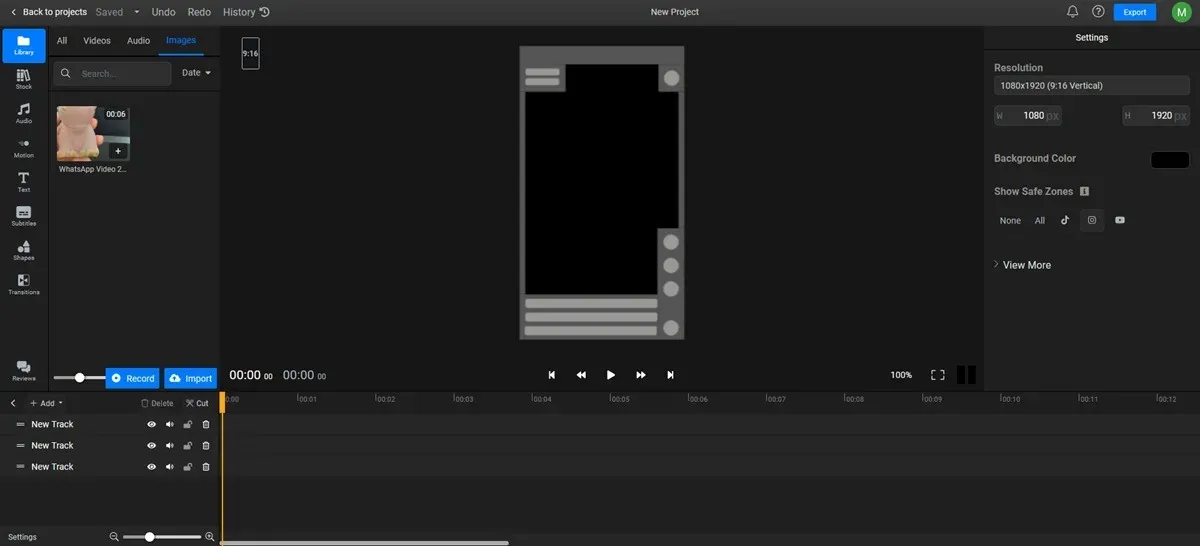
모든 것이 원하는 대로 표시되는지 확인한 후 Instagram 앱에서 릴을 다시 만드세요. Flixier에서 편집한 비디오를 내보낼 수 있지만 워터마크가 표시됩니다. (구독으로 이를 제거할 수 있습니다.)

나만의 Instagram 안전 지대 템플릿을 만드는 방법
안전 지대를 고려한 나만의 Instagram 템플릿을 만들고 싶다면 CapCut을 살펴보세요. 나중에 사용하기 위해 템플릿을 저장할 계정과 작업 공간을 만들어야 합니다. 이 예에서는 CapCut을 사용하여 릴 템플릿을 만듭니다.
새로 만들기 버튼을 클릭하고 9:16<를 선택합니다. i=4> Instagram, TikTok 또는 Facebook용 옵션

플랫폼에 비디오를 업로드하세요.
왼쪽 메뉴를 사용하여 스티커, GIF, 텍스트 등 추가 요소를 추가하세요. 이는 하단의 비디오 피드 상단에 별도의 막대로 추가됩니다.
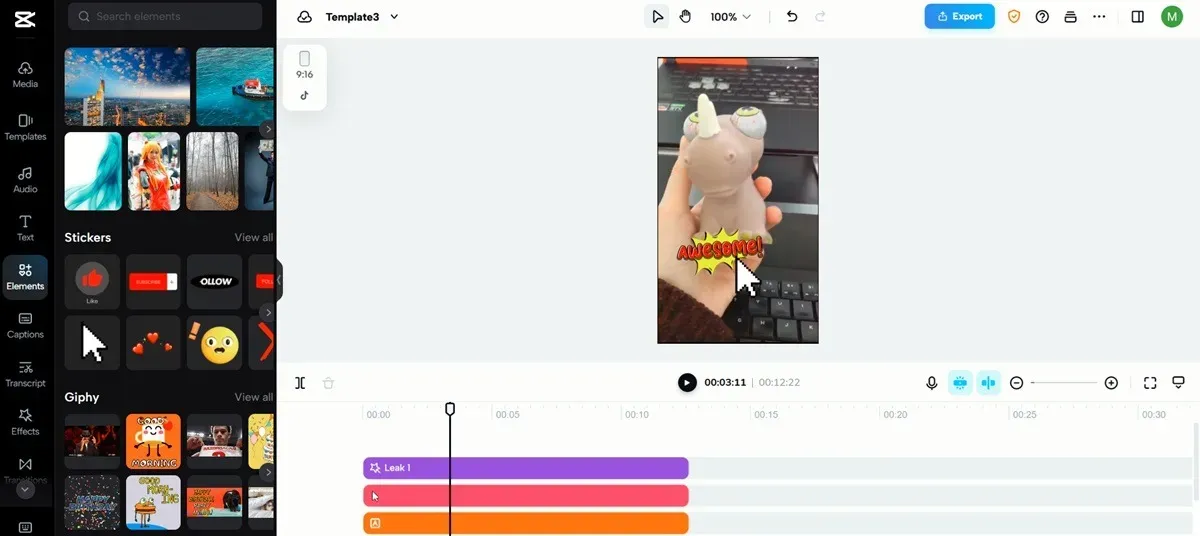
왼쪽 상단에 있는 TikTok 버튼을 누릅니다. TikTok 오버레이가 귀하의 작품에 적용됩니다. TikTok과 Instagram Reels는 버튼 구성이 유사하므로 이 오버레이는 게시 시 Reel이 어떻게 보이는지 시각화하는 데 도움이 됩니다. 안전을 위해 텍스트나 요소를 TikTok 이름 자리 표시자 위로 조금 이동하세요.

템플릿을 사용해야 할 때 쉽게 다시 찾을 수 있도록 프로젝트를 저장하세요.
그렇게 하려면 CapCut으로 돌아가서 공간에 액세스하고 템플릿을 클릭하여 엽니다. (초안 아래에 있어야 합니다.)
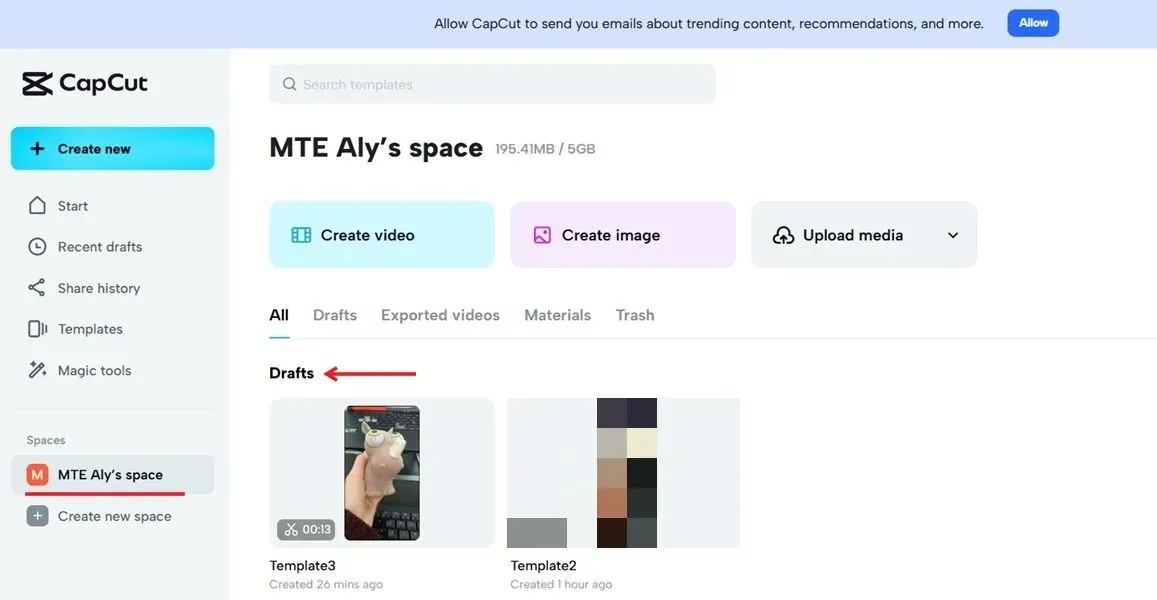
갤러리에서 다른 동영상을 클릭하여 동영상 피드에 삭제해야 하는 원본 동영상 옆에 추가하세요. 그것을 클릭한 후 위 메뉴에서 휴지통 아이콘을 누르세요.
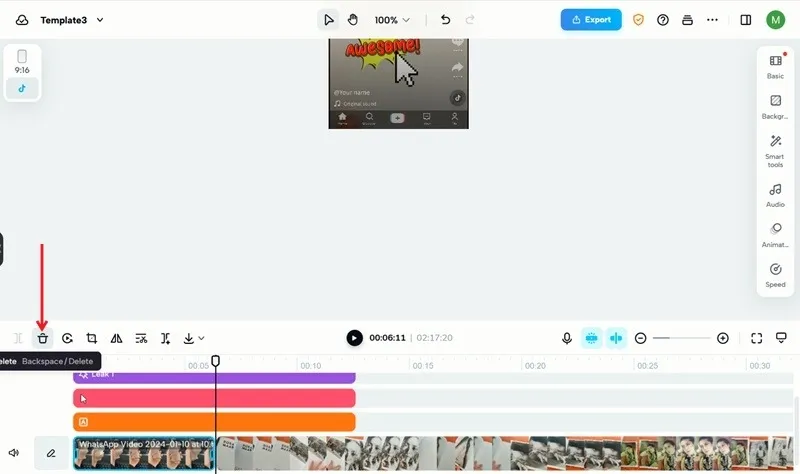
이제 기존 비디오의 길이를 덮을 수 있도록 효과 막대를 확장합니다. 방금 템플릿을 재사용했습니다.

오른쪽 상단에 있는 내보내기 버튼을 누르고 다운로드를 선택하세요. 기기에 워터마크 없이 저장한 다음 Instagram에 업로드하세요.
Instagram 스토리 및 릴 표준 향상
이제 안전 지대에 대해 알았으니 Instagram 스토리와 스토리가 항상 최고의 상태인지 확인할 수 있습니다. 또는 캐러셀 게시물이나 Instagram 스토리에서 사진 한 장을 삭제하는 방법을 알아보세요.
이미지 출처: Freepik. 모든 스크린샷: Alexandra Arici.


답글 남기기